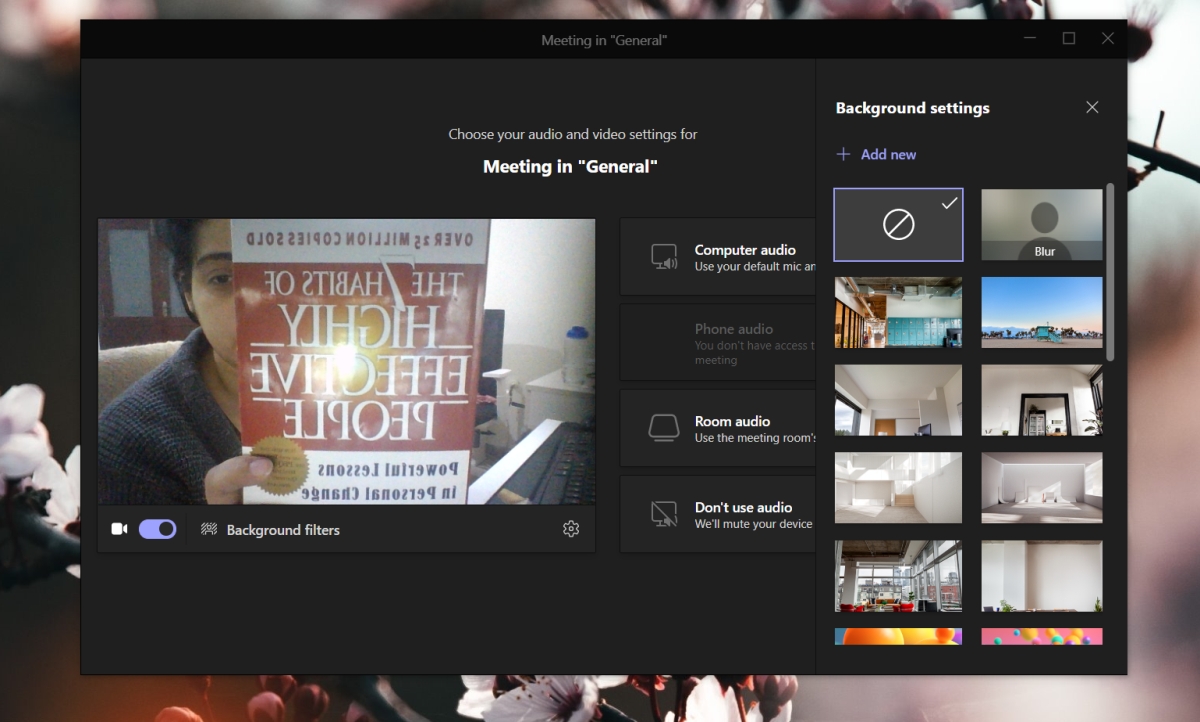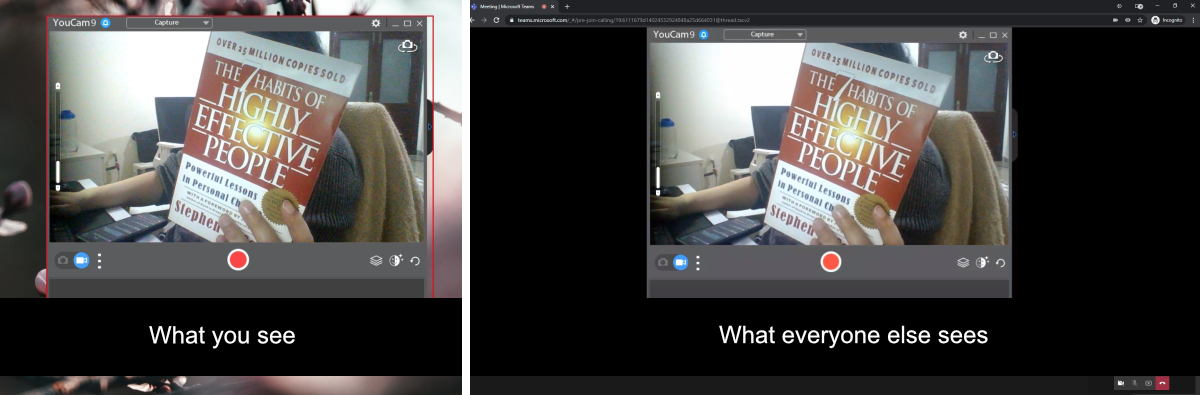O Microsoft Teams oferece suporte a chamadas de vídeo e funciona perfeitamente com qualquer webcam conectada ao seu sistema. Você pode usar uma câmera externa, interna ou virtual para personalizar seu feed de vídeo. O Microsoft Teams não tem muitos recursos para a câmera ; há desfoque de fundo e espelhamento.
Microsoft Teams: flip câmera
O Microsoft Teams vira o feed da câmera para um usuário horizontalmente. Isso se tornou perceptível quando você segurou algo por escrito, por exemplo, uma nota ou um livro. O texto é impossível de ler dessa maneira e muitos usuários se preocupam com a aparência das outras pessoas em uma reunião.
A boa notícia é que outras pessoas em uma reunião veem o texto corretamente; não é espelhado ou invertido para eles. Se você está escrevendo em um quadro ou segurando um cartaz ou livro, a imagem aparece como deveria.
O texto espelhado ou invertido não é um problema para outras pessoas em uma reunião, no entanto, o apresentador geralmente fica confuso, pois não consegue ler o texto no monitor e, em vez disso, precisa ficar olhando para ele (ou usar uma configuração de espelho físico). Esta é uma maneira simples de corrigir isso para que todos vejam o texto corretamente.
Microsoft Teams: vire a câmera horizontalmente
Para obter uma imagem da câmera que não seja invertida para você, mas que todos possam ler, você precisa usar um aplicativo de câmera e o modo de apresentação no Microsoft Teams.
- Faça download do YouCam e instale-o (use a versão gratuita).
- Abra o YouCam e clique no ícone de engrenagem no canto superior direito.
- Desmarque a opção ‘Inverter horizontalmente’ .
- Verifique se o texto está aparecendo corretamente.
- Abra equipes da Microsoft.
- Inicie ou participe de uma reunião.
- Clique no botão modo de apresentação no canto superior direito .
- Selecione YouCam para apresentar.
- Você verá o texto aparecer corretamente no YouCam.
- Todos na reunião verão o texto aparecer corretamente conforme compartilhado no YouCam.
Observação: você pode usar qualquer outro aplicativo em vez do YouCam, desde que tenha a opção de desativar a inversão/espelhamento.
Conclusão
O espelhamento que o Microsoft Teams faz é para que a imagem da câmera do usuário pareça mais natural para ele. A inversão do texto é um efeito colateral infeliz que os usuários têm pedido à Microsoft para consertar. Não há, ainda, nenhuma indicação de que será corrigido. Se você tiver que usar o Microsoft Teams para ensinar, este método pode ser a solução mais simples e econômica para o problema de espelhamento.